1:1 채팅 – 채팅목록 이용방법 매뉴얼
채팅목록은 1:1 채팅 후 사용자와 관리자가 이용할 수 있는 기능으로, 채팅한 내역을 확인할 수 있는 메뉴에요.
앱의 특성상 여러 앱 관리자(부관리자)가 운영할 경우, 사용자는 여러 명의 관리자들과 채팅을 주고 받을 수 있는데요.
사용자는 채팅목록에서 관리자 채팅목록을 확인하여 원하는 관리자를 선택해서 대화를 걸 수 있구요.
관리자 역시 채팅을 한 사용자 목록을 확인하여 대화내역 확인 및 다시 대화를 걸 수 있습니다.
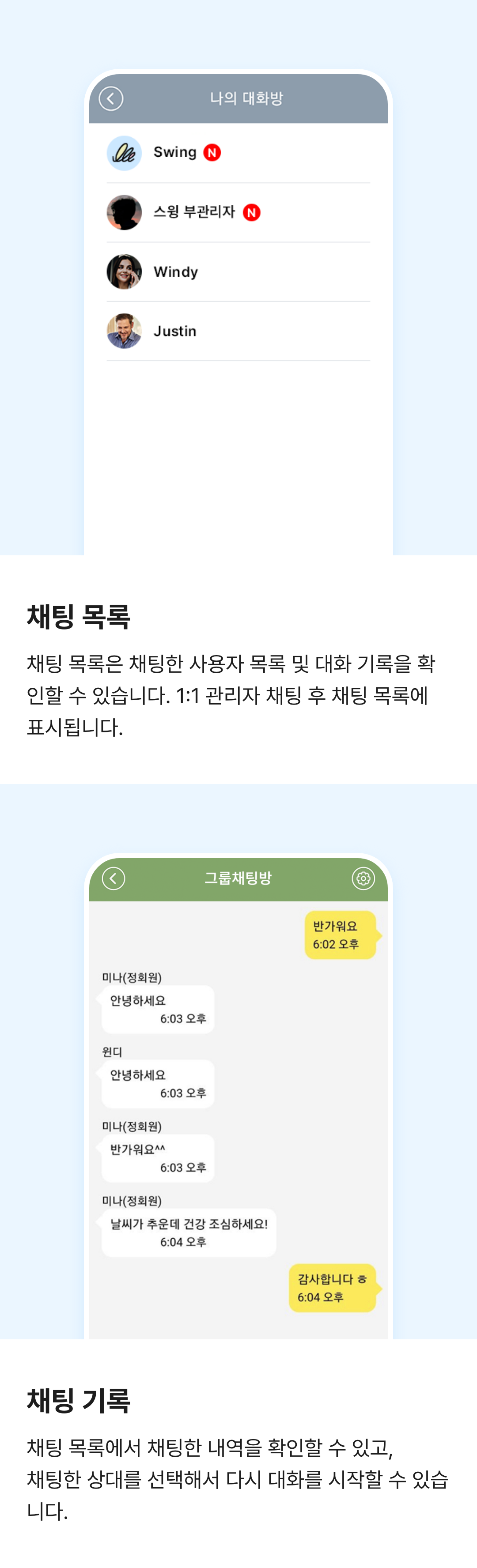
![]() 1.채팅목록 이란?
1.채팅목록 이란?
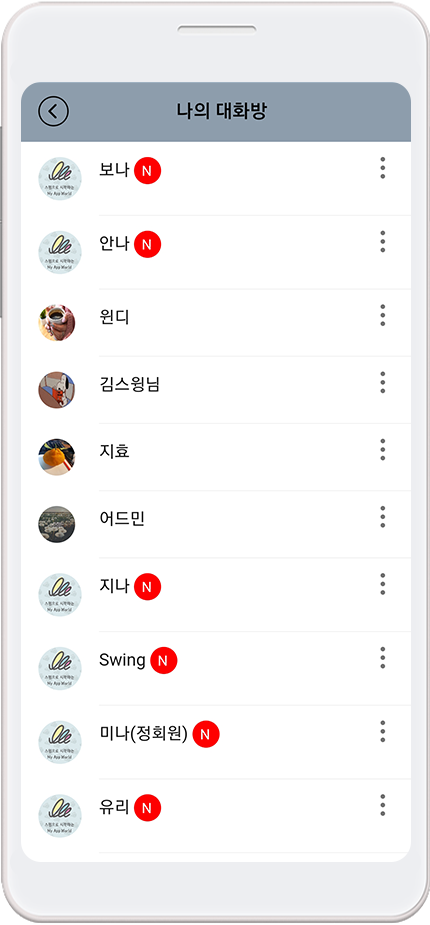
-위의 이미지처럼 누구와 대화를 했는지 각 사용자 혹은 관리자별로 채팅목록이구분되어서 표시가 됩니다.
-따라서 사용자는 채팅을 종료한 뒤 [채팅목록]으로 들어가면, 대화를 나눈 목록을 다시 확인할 수 있구요.
-대화를 원하는 상대를 선택해서 채팅을 할 수 있습니다.
*관리자 채팅을 적용하는 방법은 아래 매뉴얼을 확인해주세요.
![]() 2.[채팅목록] 앱에 적용하기
2.[채팅목록] 앱에 적용하기
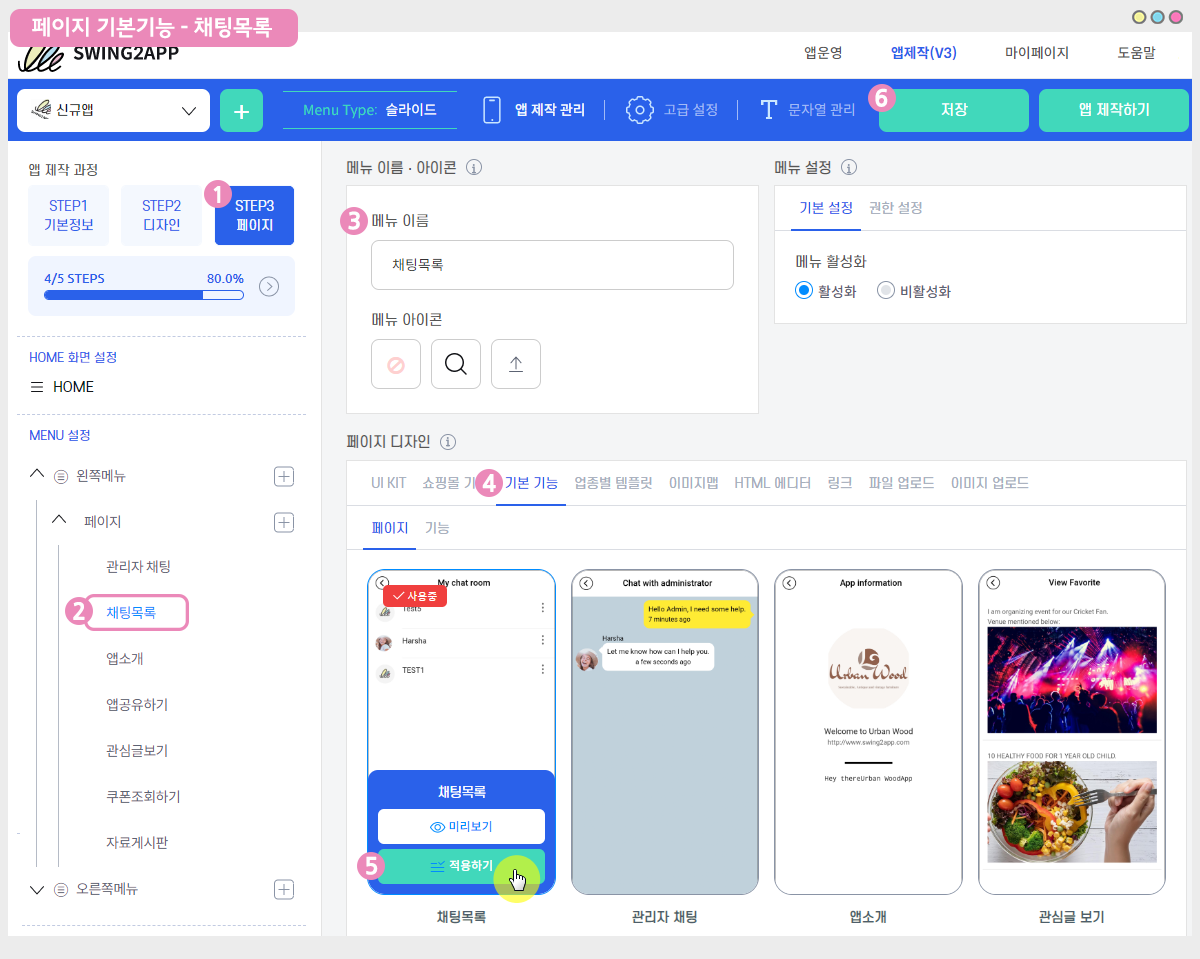
앱제작 화면 이동
1)STEP3 페이지 단계로 이동합니다.
2)새 메뉴를 만들어주세요. (+ 모양 버튼 선택하여 메뉴 추가)
3) 메뉴 이름 입력
4) 페이지 디자인에서 [기본 기능] -[페이지]를 선택해주세요.
5) ‘채팅목록’ 페이지를 찾아서 [적용하기] 버튼을 선택해주세요.
(페이지에 마우스 커서를 가져다 대면 적용하기 버튼이 열립니다)
6) 화면 상단 [저장]버튼을 누르면 앱에 적용됩니다.
|
*미리보기 버튼을 선택하면 해당 페이지가 어떻게 보여지는지 웹 미리보기(가상머신)으로 확인가능하구요. *페이지 적용 후에 가상머신을 통해서도 해당 페이지가 어떻게 앱에 적용되는지 확인 가능합니다. *제작 단계 중 메뉴 아이콘 , 메뉴 설정은 필수 입력 항목이 아닙니다. 해당 매뉴얼에서는 입력 없이 진행했으며, 앱 제작시 필요할 경우 추가로 적용해주세요. |
*2019.3.8 이전에 제작한 앱은 [채팅목록] 메뉴가 스윙페이지에서 보이지 않습니다.반드시 업데이트 후 이용해주세요.
![]() 3.채팅목록 앱 실행화면
3.채팅목록 앱 실행화면
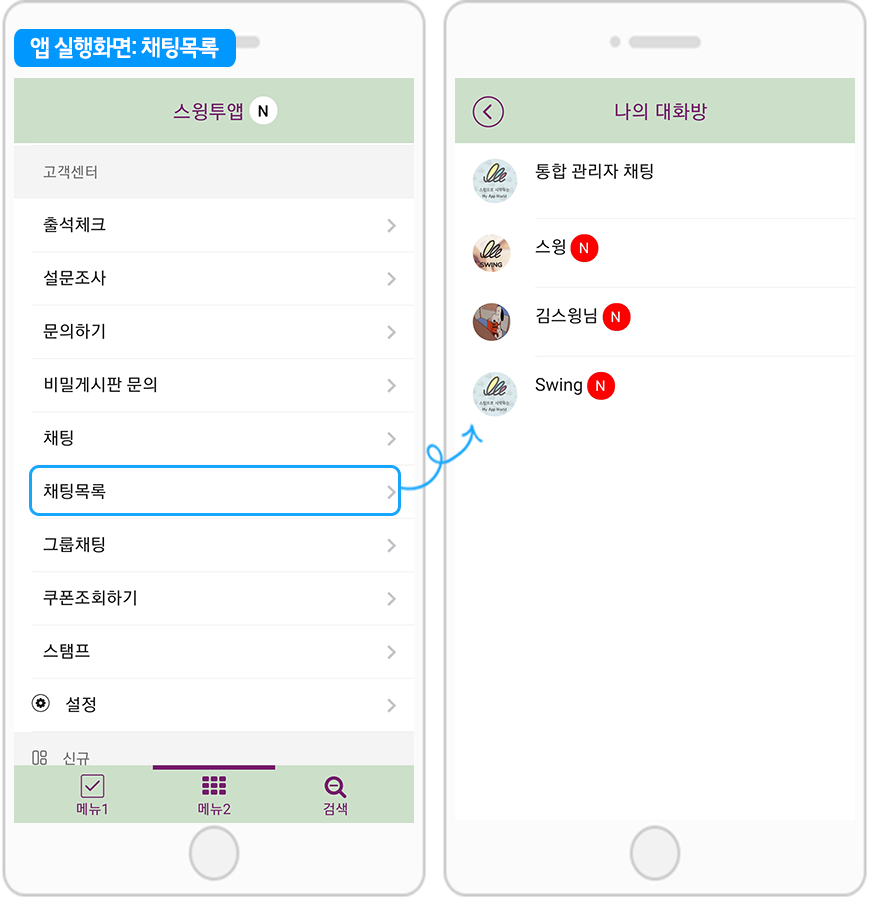
앱 메뉴의 – 채팅목록을 선택하면 위의 이미지처럼 사용자가 관리자와 채팅한 목록을 확인할 수 있습니다.
| *활용 방법
관리자 채팅 후 사용자는 채팅방에 다시 들어가면 채팅한 목록을 확인할 수 있는데요. 채팅방은 관리자가 구분되지 않고, 통합으로 모든 관리자들이 보여졌기때문에 관리자 구분이 되지 않았어요. *채팅방은 관리자 공용대화목록만 보여지며, 관리자 전용 대화목록은 보여지지 않습니다. 따라서 사용자 입장에서는 어떤 관리자와 채팅을 했는지 확인도 어렵고, 채팅을 했던 관리자를 다시 선택해서 물어보고 싶은데 선택할 수가 없어서 불편함이 많았어요. |
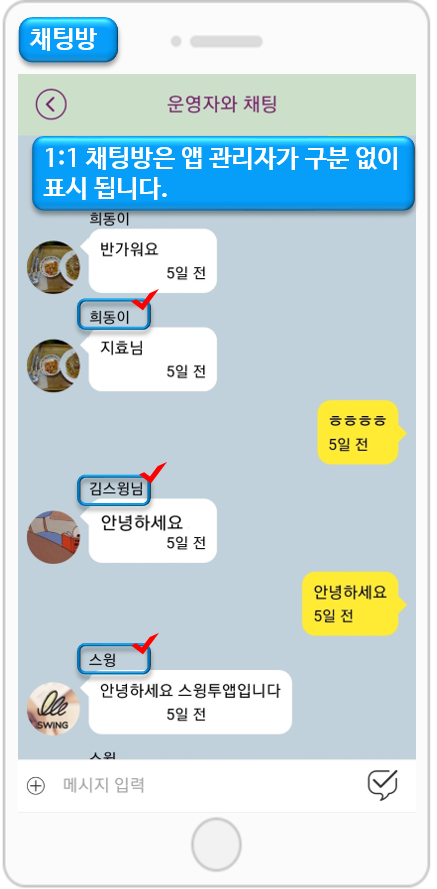
그러나!! 이제 [채팅목록]을 이용하시면 대화를 했던 각 관리자별 목록을 확인할 수 있습니다.
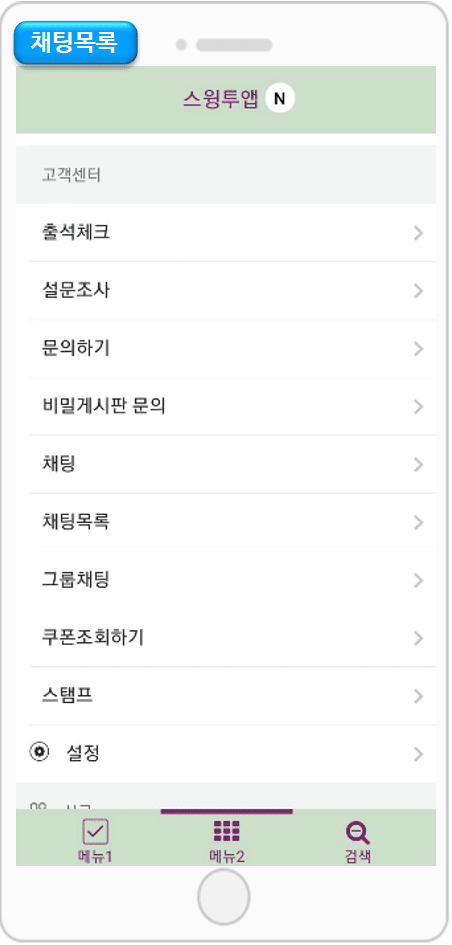
*채팅을 한 여러 관리자 중에서 나와 마지막에 채팅을 주고 받은 ‘김스윙’ 관리자에게 다시 문의를 하고 싶을 경우, 채팅목록에서 ‘김스윙’ 관리자를 선택해서 채팅을 시작할 수 있습니다.
따라서 사용자가 언제든지 채팅을 원하는 관리자를 목록에서 확인하여 대화를 할 수 있습니다.
* 채팅목록에서 [통합 관리자 채팅]은 관리자가 채팅을 할 때 ‘전용 대화’가 아닌 ‘공용 대화’를 한 채팅 내역을 확인할 수 있습니다.
|
안내사항 1)채팅목록 기능은 2019년 3월 8일부터 제작한 앱부터 적용이 됩니다. (이전에 앱을 제작하신 분들에게는 채팅목록이 보이지 않습니다.) 이전에 제작한 앱은 [앱제작요청]을 눌러서 앱을 새 버전으로 업데이트 해주세요. 업데이트 후 페이지메뉴에서- 스윙페이지를 보시면 [채팅목록]이 추가되어 있는 것을 확인할 수 있습니다! 2) 채팅목록에 관리자별로 목록을 보여주길 원한다면, 관리자는 반드시 전용 채팅으로 이용해주셔야 합니다. 공용채팅으로 채팅을 할 경우 관리자가 구분되지 않고, 통합 관리자 채팅으로 함께 보여집니다. 3) 그룹 채팅은 해당 사항이 없습니다. 1:1 관리자 채팅에서만 적용 가능 4)채팅목록은 관리자용 기능이 아닌, 앱을 이용하는 일반 사용자들을 위한 기능입니다. 사용자들이 보다 쉽게 이용이 가능하도록 유용하게 활용해주시기를 바랍니다. |